

无论你是想创建一个属于自己的网站,还是在团队内部进行文件共享,wing ftp server都能让事情变得更加简单高效,这是一款ftp软件,支持主流的电脑操作系统,用户可同时添加多个虚拟服务器。
跨平台
可在 Windows, Linux, Mac OS X, Solaris等操作系统上运行。
多种传输协议
支持 FTP, FTPS(带SSL的FTP), HTTP, HTTPS, 以及 SFTP(基于SSH的FTP)。
FIPS 140-2
支持更加安全的FIPS 140-2 验证加密模块(证书编号:1051)。
基于web的管理端
何时何地管理你的FTP服务器。
基于web的客户端
何时何地上传或下载你的文件。
支持多个域
相当于在一个IP地址上运行多台虚拟FTP服务器。
使用Lua脚本来完成你的计划任务。
可编程的事件管理器
事件触发时, 可执行Lua脚本, 发送电子邮件 或 执行第三方的应用程序。
数据库存储
通过 ODBC 或 MySQL数据库来存储大量的用户数据。
应用程序接口
提供了丰富的API供Lua脚本调用。
虚拟目录
可以映射虚拟目录到物理路径, 当然你可以使用Windows下的UNC资源。
实时信息
你可以实时的监控你的FTP服务器, 当然还可以查看单个会话的活动情况。
磁盘配额及比例
每个用户都可以分配到独立的磁盘空间, 上传/下载比例, 以及网络带宽。
web客户端包含了类似windows资源管理器的功能, 并带来以下主要特点:
支持iPhone/Andriod. - iPhone,Andriod用户可以方便使用手机来访问web客户端。
多文件同时上传或下载 - 利用web客户端自带的控件,你可以轻易地同时上传或下载多个文件。
缩略图模式 - 就像Windows上浏览缩略图一样。
在线文本编辑器 - 你可以用在线文本编辑器轻松地查看或修改服务器上的文档。
图片浏览器 - 你可以浏览诸如 PNG,JPG,GIF,BMP 格式的照片, 还可以播放幻灯片。
压缩/解压缩文件 - 直接在服务器上压缩/解压缩文件,节省你的上传/下载时间。
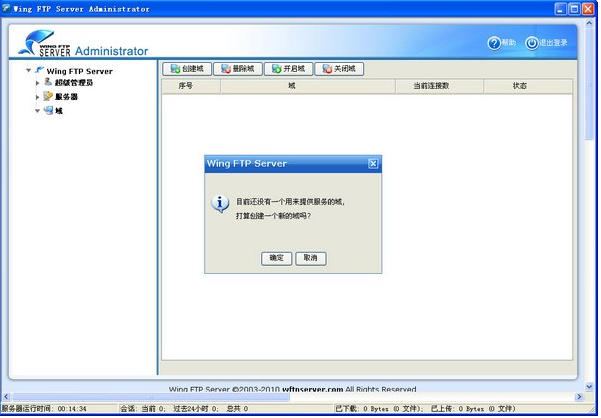
第1步:下载
从软件下载最新官方版本.
第2步:安装
双击安装包"WingFtPServer.exe", 除了输入必要信息, 一路回车便可完成安装.
第3步:开启管理端
点击 "开始" -> "程序" -> "Wing FTP Server" -> "Wing FTP Server 管理控制台".
第4步:管理员登陆
使用安装时指定的管理员帐号进行登陆, 如admin/12345.
第5步:创建域
第一次使用时, 系统会弹出一个对话框要求建立一个域, 输入域名(如test)点确定就OK了.



第6步:创建用户
第一次使用时, 系统会弹出一个对话框要求创建一个用户, 输入用户名,密码及主目录后点击确定.


第7步:测试及使用
使用FTP客户端用刚刚创建的用户帐号进行测试, 出现目录列表就说明成功了! 当然你也可以使用Web客户端, 在浏览器上输入127.0.0.1, 便会出现web客户端的登陆界面.
用户可通过安卓手机或者iPhone在浏览器上访问文件,对设备型号没有限制。通过wing ftp server传输的每一份文件都会留有记录,传输失败时大家会立即收到提示,软件支持同时打开多个标签页。
以上就是wing ftp server的全部内容了,快快收藏IE浏览器中文网站下载更多电脑软件吧!

如果你有过网站工作的经验,应该对ftp软件并不陌生,它能帮大家把文件上传到服务器,供用户下载。小编为大家带来的ftp软件均可免费使用,你能像管理本地硬盘资料一样搜索、整理这些服务器上的内容。